Ohne Zweifel ist Discord momentan die führende Kommunikations-App für Gamer. Sie bietet Server mit Fokus auf Privatsphäre, intuitive Befehle und viele andere Features, die als angenehm empfunden werden. Obwohl sie primär von Spielern genutzt wird, verwenden viele Personen Discord auch abseits des Gamings.
Besonders nützlich sind die zahlreichen praktischen Befehle, die Discord bereitstellt. Durch korrekte Eingabe eines Befehls in einen Serverchat können vielfältige Aktionen ausgelöst werden.
Die Anwendung von Discord-Befehlen
Discord-Befehle sind einfach und direkt zu handhaben. Sie werden direkt in die Chatfenster der Server eingegeben.
Die meisten dieser Befehle sind in unterschiedlichen Situationen sehr hilfreich, einige dienen lediglich der Unterhaltung. Im Folgenden finden Sie eine Auswahl grundlegender Discord-Befehle, die Ihnen den Einstieg erleichtern.
Eine umfassende Übersicht über Discord-Befehle
Diese Liste ist nicht vollständig und beinhaltet nur eine Auswahl der am häufigsten genutzten Befehle. Es besteht auch die Möglichkeit, eigene, individuelle Befehle zu erstellen, dazu jedoch später mehr.
Das grundlegende Merkmal, das einen Befehl von einer normalen Texteingabe unterscheidet, ist das Zeichen „/“. Jeder Befehl beginnt mit diesem Schrägstrich, gefolgt von der eigentlichen Befehlsangabe ohne Leerzeichen.
Die nachfolgend aufgeführten Befehle enthalten eckige Klammern zur Verdeutlichung, diese müssen jedoch bei der tatsächlichen Eingabe nicht mit eingegeben werden.
Schnelles Finden von GIFs
In der aktuellen Version von Discord gibt es ein GIF-Symbol, mit dem man ein GIF zum Senden in einem Chat auswählen kann. Alternativ können GIFs von Giphy gesendet werden, indem man den Befehl „/giphy [Ausdruck]“ eingibt. Manche Nutzer klicken lieber auf das GIF-Symbol, andere bevorzugen die Tastatureingabe. Für letztere ist der „giphy“-Befehl ideal.
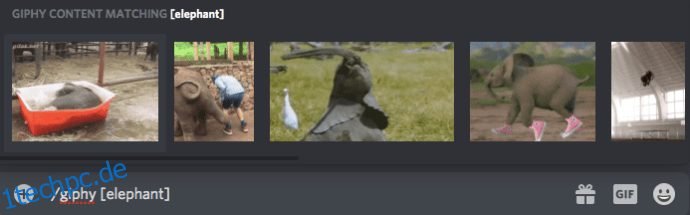
Ändern des Spitznamens
Einige Chatkanäle können Ihnen beim Betreten automatisch einen Spitznamen zuweisen. Sie haben aber auch die Möglichkeit, Ihren Namen in einem bestimmten Kanal zu ändern. Ähnlich wie in Messenger-Chats können Sie in verschiedenen Konversationen unterschiedliche Spitznamen haben. Anstatt über die Servereinstellungen zum Punkt „Spitznamen ändern“ zu navigieren, gibt es eine schnellere Methode:
Durch Eingabe von „/nick [neuer Spitzname hier]“ ändern Sie Ihren Nickname auf dem Server, in dem Sie den Befehl eingeben, deutlich schneller und stilvoller als über die Menüs.
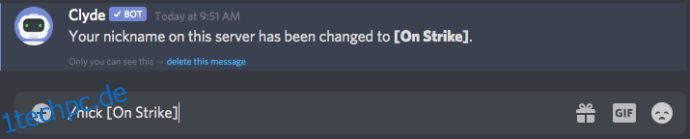
Um diese Funktion zu nutzen, müssen die entsprechenden Berechtigungen aktiviert sein. Unter dem Punkt „Rollen“ in den Servereinstellungen kann ein Administrator die Berechtigung „Spitzname ändern“ konfigurieren. Zudem gibt es die Option „Spitznamen verwalten“, welche die Änderung der Namen anderer Nutzer ermöglicht.
Discord zum Vorlesen von Nachrichten bewegen
Angenommen, Ihr Mikrofon funktioniert während einer Sprachkanal-Sitzung nicht. Oder Sie arbeiten an einem anderen Gerät, oder Ihr Mikrofon weist eine Störung auf. Wie können Sie das Ihren Gesprächspartnern mitteilen? Sie könnten eine Erklärung tippen, aber das wäre wenig hilfreich, da nicht jeder den Textchat des Sprachkanals verfolgt.
Zum Glück gibt es einen Befehl, der Ihre Nachricht laut vorliest und dabei auch den Namen des Absenders nennt. Zusätzlich verbleibt die Textnachricht im Chat des Sprachkanals.

Verwenden Sie den Befehl „/tts [Ihre Nachricht hier].“ Die automatische Stimme liest Ihre Nachricht vor, so dass sie jeder hören kann. Die Stimme klingt nicht besonders natürlich, ist aber eine gute Option, um an Diskussionen teilzunehmen, wenn Sie kein Mikrofon zur Verfügung haben oder die anderen über eine Störung informieren möchten.
Auch diese Funktion erfordert die Freigabe durch einen Serveradministrator.
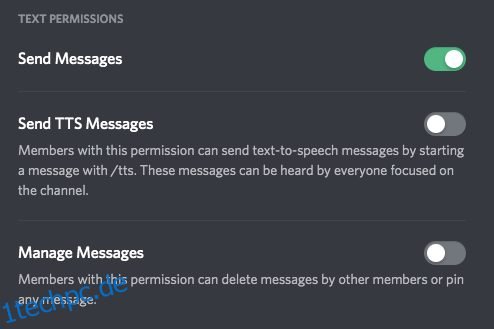
Mitteilen, wenn man AFK ist
Egal aus welchem Grund Sie Ihren Gaming-Stuhl verlassen müssen, Ihre Teamkollegen sollten darüber informiert werden. Sei es in der Hitze des Gefechts oder in einer wichtigen Diskussion, es kann hilfreich sein, Ihren Status zu kommunizieren.

Um Ihren AFK-Status (Away From Keyboard) zu setzen, geben Sie „/afk set [gewünschter Status]“ ein. Der von Ihnen festgelegte Status wird angezeigt, wenn jemand Ihren Namen im Kanal erwähnt.
Anzahl der Mitglieder
Egal ob als Administrator oder als reguläres Mitglied, es kann interessant sein zu wissen, wie viele Personen zu einem bestimmten Zeitpunkt auf dem Server aktiv sind. Die Menüleiste auf der rechten Seite zeigt zwar Online- und Offline-Mitglieder, aber bei Servern mit vielen Mitgliedergruppen ist es mühsam, die Gesamtzahl manuell zu ermitteln.

Hier kommt der Befehl „/membercount“ ins Spiel. Er gibt jedem, Administrator oder Mitglied, die aktuelle Anzahl der auf dem Server aktiven Personen aus.
Weitere Befehle
Es gibt viele weitere Befehle, die Sie in Discord verwenden können. Eine hilfreiche Liste erscheint sogar bei der Eingabe von „/“. Hier sind ein paar zusätzliche nützliche oder unterhaltsame Beispiele:
„/Me“ – Dieser Befehl hebt jeglichen nachfolgenden Text hervor.
„/Spoiler“ – Er versteckt den nachfolgenden Inhalt und ist nützlich für sensible Informationen.
„/Tableflip“ – Dreht einen Tisch im Konami-Code um. Mit „/Unflip“ wird der Tisch wieder in die ursprüngliche Position gebracht.
„/Shrug“ – Ein Achselzucken im Konami-Code.
Zusätzlich gibt es eine Vielzahl von Befehlen, die mit Bots verfügbar sind.
Erstellung eigener Discord-Befehle
Leider ist das Erstellen von eigenen Discord-Befehlen etwas komplizierter, da es Programmierkenntnisse erfordert. Die Erstellung wird hier nicht detailliert beschrieben, aber mit etwas Recherche ist es durchaus machbar.
Nutzung von Bot-Befehlen
Discord-Bots sind eine äußerst nützliche Funktion, besonders zur Automatisierung von Vorgängen. Sie können so programmiert werden, dass sie bei bestimmten Ereignissen Aktionen ausführen. Beispielsweise kann ein Bot Personen automatisch vom Server entfernen, die bestimmte Wörter oder Sätze verwenden.
Einige grundlegende Bots werden mit Discord mitgeliefert, sie sind aber hauptsächlich zum Erlernen der Discord-Funktionen gedacht.
Für nützlichere Bot-Befehle müssen Sie Discord verlassen und nach spezialisierten Bots suchen, wie zum Beispiel Moderations-Bots, oder solche für Musik oder andere Zwecke.
Es gibt eine große Auswahl an Discord-Bots, die in der Regel leicht hinzuzufügen sind, sofern man einen Link dazu findet. Es ist empfehlenswert, interessante Bots sofort hinzuzufügen.
Jeder Bot hat seine eigene Seite mit einer detaillierten Anleitung zur Hinzufügung auf einem Discord-Server. Meistens müssen Sie sich nur mit Ihren Discord-Daten auf der Bot-Website anmelden, den Server auswählen und das war es. Mit dem DYNO-Bot können Sie zum Beispiel Ihre Server automatisch moderieren und neue Befehle direkt in den Einstellungen festlegen.
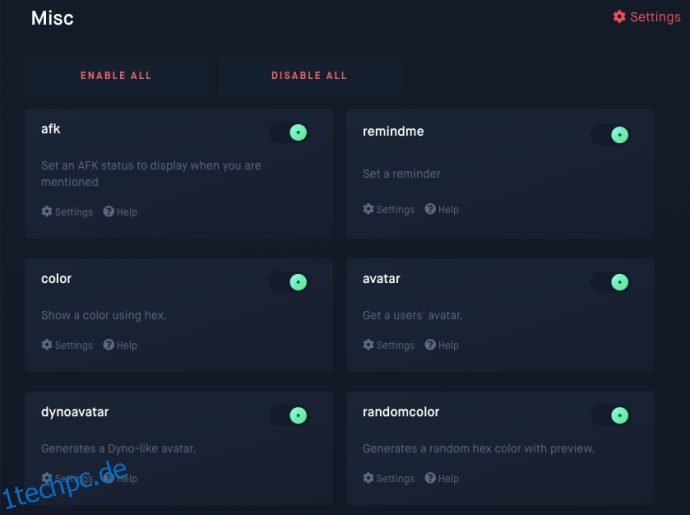
Jeder Bot stellt sich vor und zeigt die verfügbaren Befehle an. Merken Sie sie sich und nutzen Sie sie.
Erstellung eigener Discord-Bots
Hier tauchen wir wieder in die Welt der Programmierung ein. Wer keine Programmierkenntnisse hat, sollte davon absehen, einen eigenen Bot zu erstellen. Wenn Sie jedoch Interesse haben, ist dies eine gute Möglichkeit, in die Programmierung einzusteigen.
Für den Anfang sollten Sie das Discord-Entwicklerportal besuchen, sich mit Ihren Discord-Daten anmelden und eine neue Anwendung erstellen. Online-Tutorials können Ihnen bei den nächsten Schritten helfen. Die Erstellung eines Bots ist jedoch keine leichte Aufgabe für Programmieranfänger.
Zusätzliche häufige Fragen
Wenn Sie weitere Fragen zu Discord-Befehlen haben, lesen Sie weiter.
Ist Discord wirklich sicher?
Discord ist sicher und bietet ein höheres Maß an Sicherheit als viele andere Chat- und Sprachkommunikations-Apps. Sie haben die volle Kontrolle über Nachrichtenbeschränkungen und können NSFW-Sicherheitsstufen festlegen. Zudem können Bots so programmiert werden, dass sie Nutzer, die unerwünschte Wörter verwenden, entfernen oder Spam-Konten löschen.
Dennoch sollten Sie Vorsicht walten lassen, da es wie überall im Internet bösartige Inhalte gibt.
Wie findet man weitere Befehle?
Eine einfache Methode, um Befehle zu finden, ist die Eingabe von „/“ in das Textfeld von Discord. Eine Liste wird angezeigt und Sie können die für Sie interessanten Befehle auswählen. Einige sind nativ in Discord integriert, während andere durch die Hinzufügung von Bots verwendet werden können.
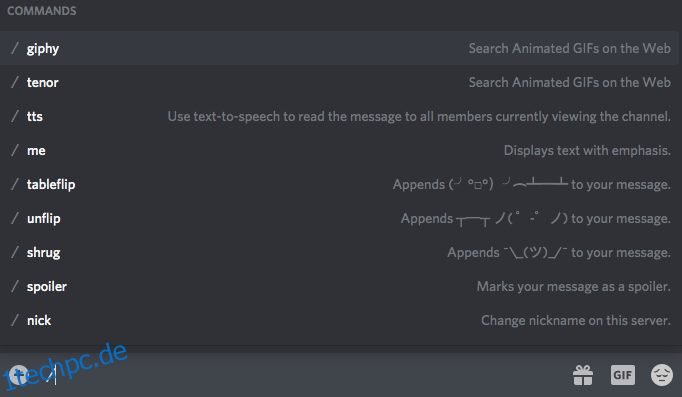
Meine Befehle funktionieren nicht. Was ist falsch?
Wenn Sie einen Befehl korrekt eingegeben haben und er wie geschrieben im Chat erscheint, ist entweder der Bot nicht richtig eingerichtet, die Berechtigungen sind nicht aktiviert oder es liegt ein Tippfehler vor.
Überprüfen Sie die Einstellungen und Berechtigungen von Discord und dem Bot. Stellen Sie anschließend sicher, dass der Befehl korrekt eingegeben wurde.
Fazit
Discord-Befehle sind nützliche Funktionen, die Ihr Discord-Erlebnis vereinfachen. Sie sind zwar nicht obligatorisch, machen die Plattform jedoch benutzerfreundlicher. Das gleiche gilt für Discord-Bots, welche viele Aufgaben automatisieren können.
Welche der genannten Discord-Befehle haben Sie schon einmal verwendet? Welche möchten Sie zukünftig nutzen? Haben Sie einen empfehlenswerten Bot entdeckt? Teilen Sie Ihre Erfahrungen und Meinungen im Kommentarbereich mit.